
Ci sono momenti che anche se non ci rendiamo conto stiamo lentamente perdendo prestazioni su Mac, sia in attività che richiedono velocità e stabilità nello stesso e non sappiamo molto bene cosa sta succedendo e perché questo accade.
Pertanto in questo post esamineremo alcuni punti da tenere a mente in modo da poter almeno escludere il più possibile, molti dei glitch che potrebbero causare questa mancanza di prestazioni.
Barra dei menu
Uno dei tanti problemi che possiamo incontrare risiede nel file barra dei menu in cui sono installate le utilità o strumenti che utilizziamo raramente e che abbiamo installato solo per testare alcune funzionalità specifiche di un determinato programma ma che vengono utilizzati raramente su base giornaliera. Utilità come monitoraggio delle risorse, scanner di sistema, ecc.
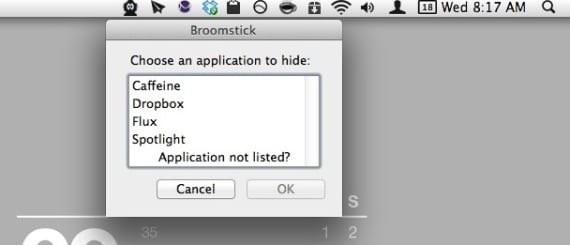
Semplicemente rivedendo la lista possiamo eliminare o almeno disabilitarne alcuni che stanno sicuramente rallentando il sistema in misura maggiore o minore, comprese le opzioni integrate nel sistema come l'opzione per condividere file o stampanti che a volte possono causare problemi e come ho detto prima, se non lo usiamo è meglio disattivarlo.
Servizi in background
Un altro problema che possiamo trovare è relativo ai servizi collegati a molti dei programmi di terze parti come firewall, antivirus dove a volte possiamo installare due pacchetti antivirus senza che ci rendiamo conto che causano incompatibilità o il firewall installato da noi è in conflitto con il sistema che ha per disattivare quello fornito di default.
Altri servizi come il caricamento di file sul cloud con backup di stile Dropbox o Google Drive che hanno anche le proprie politiche di sicurezza e potrebbero essere incompatibili con un firewall installato. Dovremo anche rivedere tutto questo.
RAM e disco rigido
Per controllare che non accumuliamo troppo spazio su disco rigido con file spazzatura facendo sì che a volte quando la memoria virtuale è un po 'stretta, il sistema deve tirare il disco e rallentare tutto, possiamo includere l'opzione per mostrare la barra di stato nel Finder tramite il menu Visualizza e in questo modo vedere tutto il momento libero spazio e controllarlo.
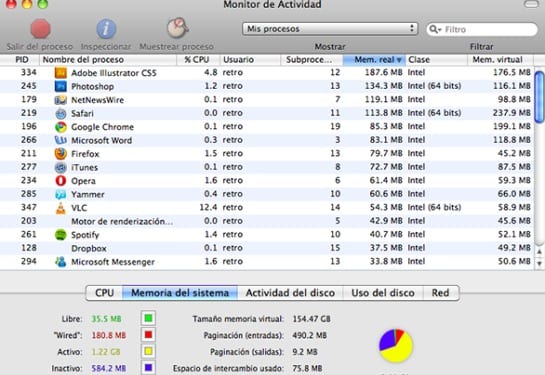
Inoltre, non fa male dare di tanto in tanto un'occhiata a Monitoraggio attività in Utilità per verificare che la memoria libera non sia troppo stretta. Se lo vediamo con i programmi che usiamo normalmente la memoria libera è inferiore a un quarto nel grafico possiamo prendere in considerazione l'aumento della memoria RAM del sistema o il tentativo di utilizzare un programma che libera memoria.
Mantieni aggiornato il sistema
Questo punto è sempre importante da molte volte vengono rilasciati bug o correzioni di bug importante che a volte può causare mal di testa perché qualcosa ha smesso di funzionare ed è semplicemente perché non abbiamo installato un aggiornamento che corregge questo errore. Quindi anche mantenere il sistema aggiornato è essenziale.
Con questi semplici consigli e tanti altri che a priori possono sembrare logici, li saltiamo molte volte senza controllarli E sebbene possa sorprenderci, a volte i problemi più complicati possono trovare la soluzione nella più semplice attività di manutenzione, quindi è consigliabile rivederlo di tanto in tanto.
Maggiori informazioni - Ingrandisci OS X quando insegni
Fonte - Cnet